- Bezpośrednio z perspektywy kalendarza wybieramy wizytę oraz ustawiamy kartę fizjoterapeutyczną,
- Następnie klikamy przycisk „Otwórz wizytę”.
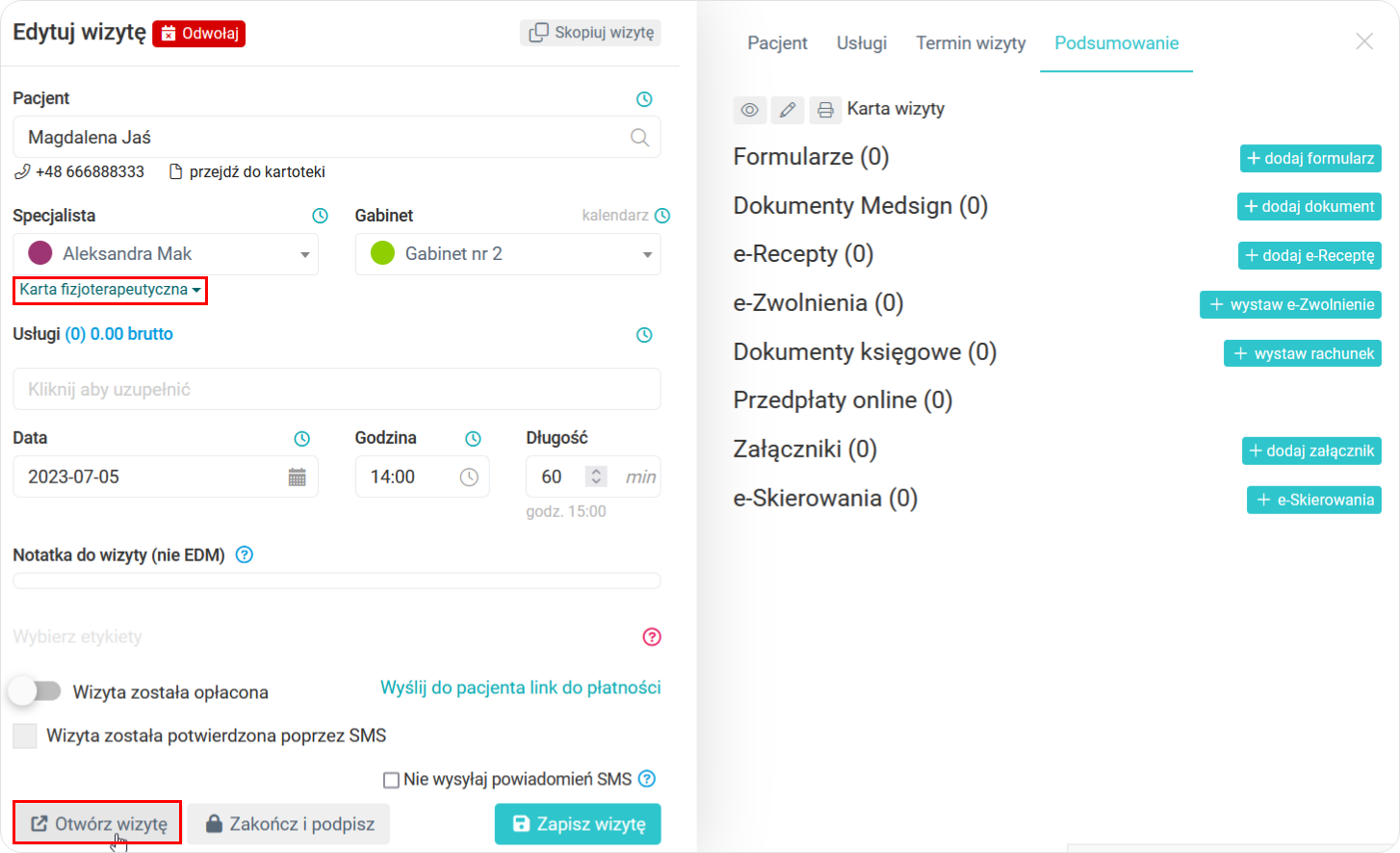
- Wybieramy odpowiednią wielkość pędzla,
- Mamy trzy rodzaje pędzla: mały, średni i duży.

- Wybieramy kolor pędzla, jakim chcemy oznaczać dolegliwości pacjenta,
- Dzięki takiej różnorodności barw, schemat staje się bardziej czytelny i możemy na nim zaznaczać parę schorzeń jednocześnie,
- Dany pędzel wybieramy poprzez kliknięcie w pożądany kolor.

- Wybranym kolorem zaznaczamy na schemacie źródło bólu,
- W tym przypadku to obszar pod lewą łopatką,
- Jeżeli chcemy cofnąć namalowany przez nas element, wystarczy, że naciśniemy strzałkę, a on całkowicie zniknie.

Wybierając ikonkę ołówka, a następnie naciskając w wybranym miejscu, będziemy w stanie dodać adnotację do wizualizacji dolegliwości.

- W adnotacji dodajemy opis oraz wpisujemy odpowiednie rozpoznanie,
- Po uzupełnieniu wszystkich informacji klikamy przycisk „Zapisz”.

- Dodana adnotacja będzie się wyświetlała w pasku pod nazwą „Adnotacje” oraz bezpośrednio na wizualizacji dolegliwości,
- Każdą adnotację można usunąć za pośrednictwem ikonki kosza na śmieci.

- Za pośrednictwem ikonki gumki do gumowania istnieje możliwość, aby „zmazać” wybraną część, której chcemy się pozbyć,
- Gumką przejeżdżamy po obszarze, który chcemy wymazać poprzez ciągłe przejeżdżanie po liniach, które chcemy zetrzeć.

Po wprowadzeniu wszystkich ustawień w wizualizacji dolegliwości klikamy przycisk „Zapisz zmiany”.




 Weryfikacja zgodności systemu z profilami IHE
i standardami HL7 z platformą TUKAN.
Weryfikacja zgodności systemu z profilami IHE
i standardami HL7 z platformą TUKAN.



